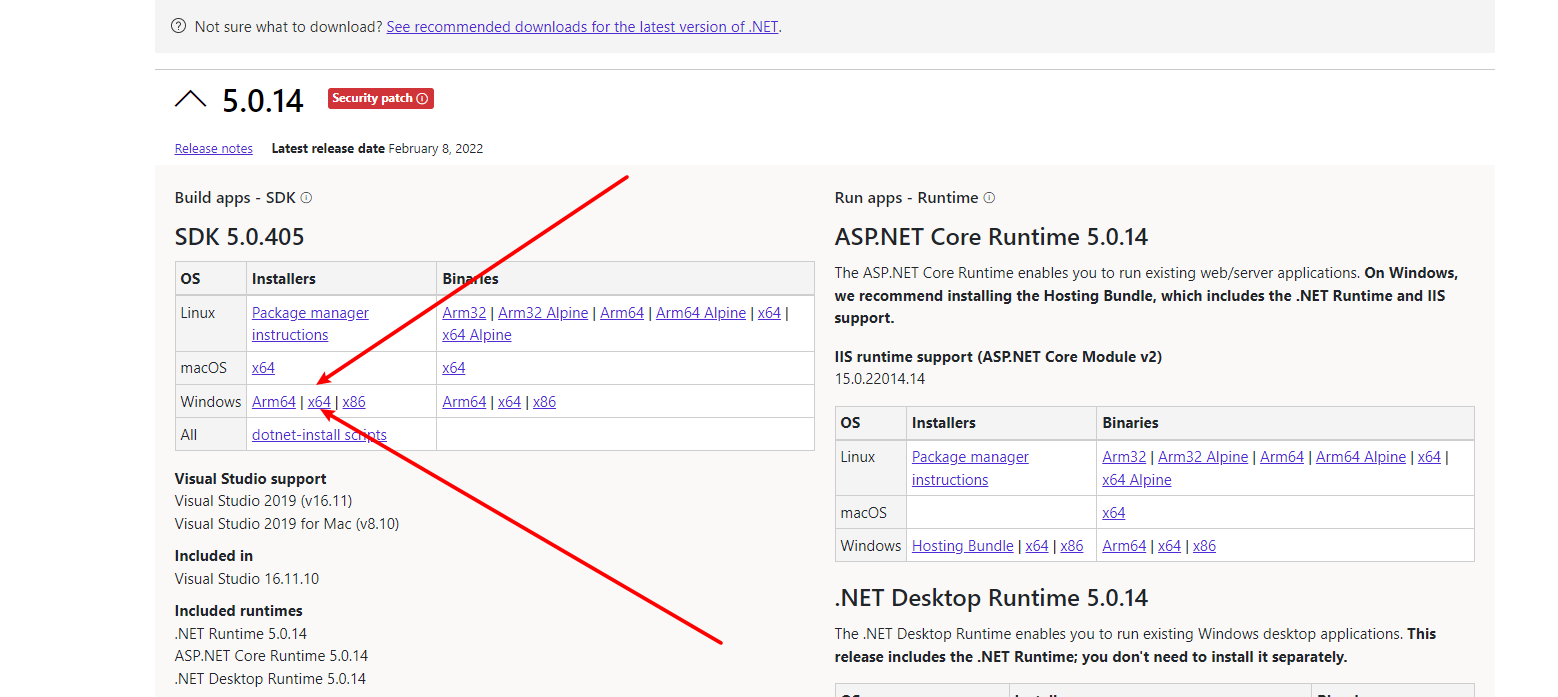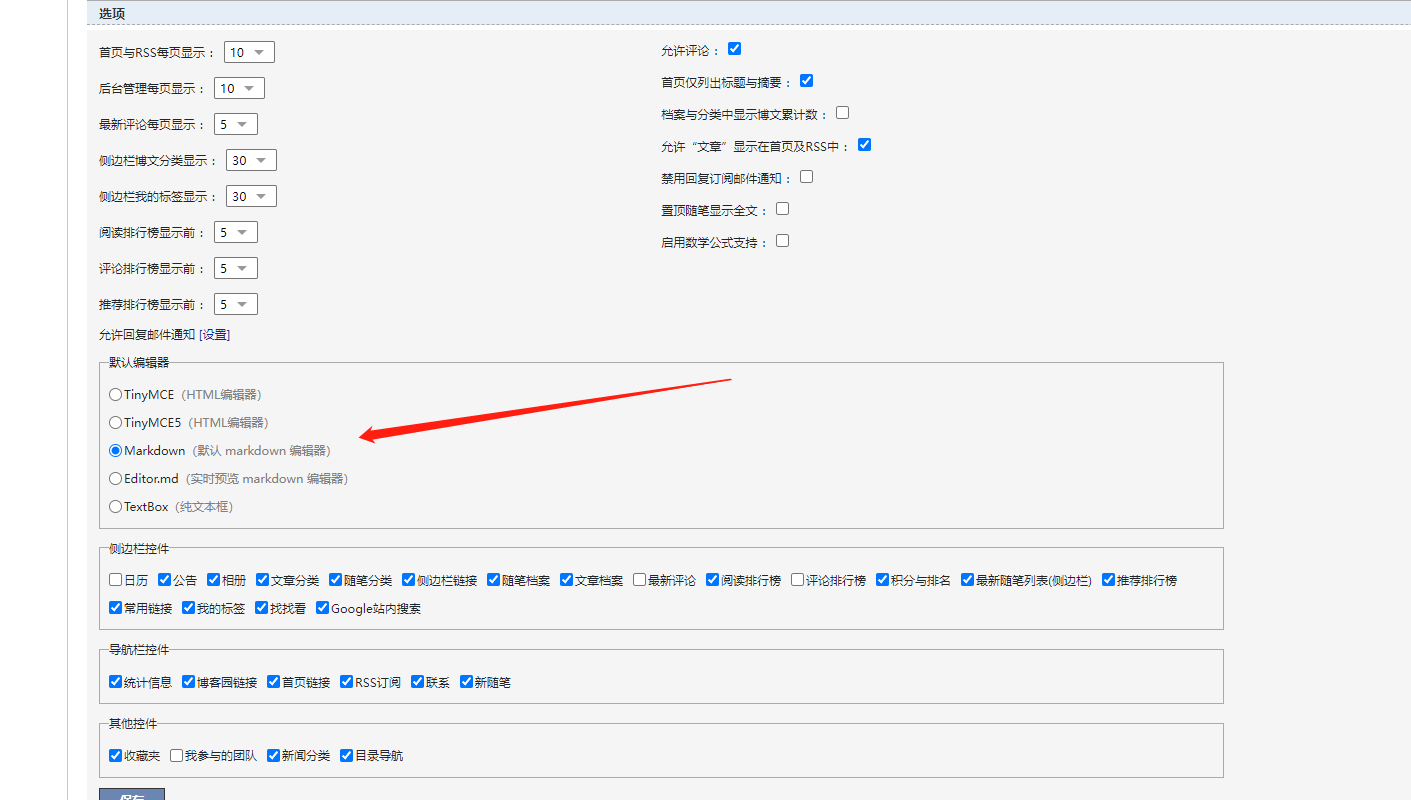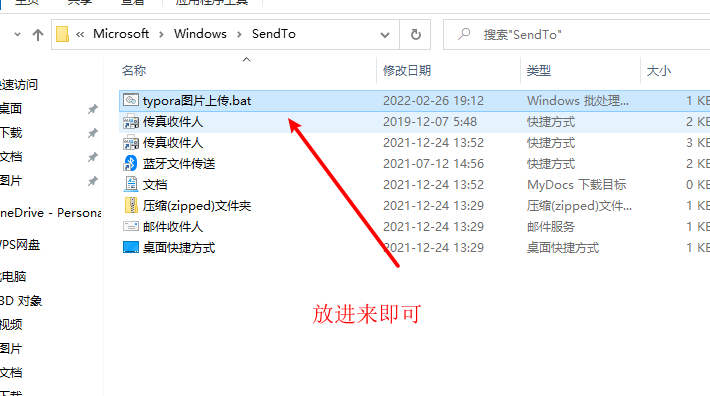Typora上传博客园教程:解决本地图片问题
一、个人使用感受:推荐使用
- 我之前还担忧,该软件上传的图片会占用我们博客的上传文件的100m空间,或者占用我们的相册,但是经过一番测试与分析后,我才发现,它上传的地方和我们在博客园在线写文章时插入图片一样,都不会占用我们个人的空间,所以不存在空间会越用越小的问题,尽情用就完事了。
二、手工上传
1、安装:dotnet,必须安装5.0版本,尝试了安装6.0版本,提示错误
-
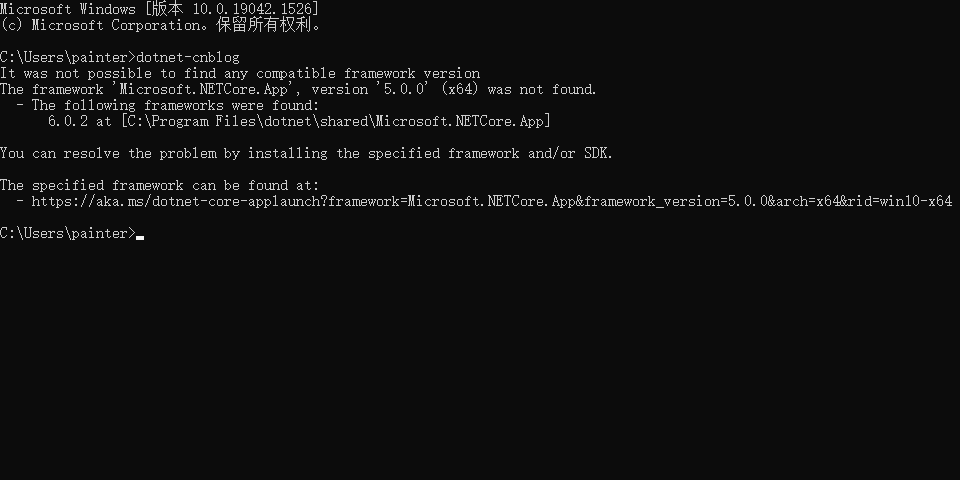
-
易错点:下载的时候别下错了,我们要下的是SDK,而不是ASP.NET
2、安装dotnet-cnblog插件,执行下面的命令
- 安装命令:dotnet tool install -g --version 1.4.0 dotnet-cnblog
- 卸载命令:dotnet tool uninstall -g dotnet-cnblog
3、安装成功的标志:
4、登录绑定博客园
- 输入博客id,就是我们的url里的博客名,比如我的博客地址是https://www.cnblogs.com/painter-sec,那么我的博客id就是:painter-sec
- 输入用户名:就是我们登录博客园的时候的用户名
- 输入密码
5、如果绑定过程中出现错误,执行下面的命令重置配置,然后重新操作一遍:
- dotnet-cnblog reset
6、执行命令,处理typora的图片
- dotnet-cnblog proc -f <markdown文件路径>
7、处理完毕后,会在当前目录下生成一个后缀为:cnblog.md 的文件,这个文件就是我们待会要用的文件
8、将博客园的编辑器设置为markdown
9、打开发表文章界面,将第7步生成的后缀为:cnblog.md 的文件打开,将里面的内容粘贴到博客园即可
三、便捷右键上传(推荐)
核心原理:主要是第6步的命令每次手工敲太麻烦,所以可以将命令放到bat批处理里面,然后将批处理添加到右键菜单中,以后就可以直接右键处理md文件了(处理其图片)
方法步骤:
-
1、新建txt文件,将其命名为一个容易理解的名字,我这里起名为:typora图片上传.txt
-
2、打开txt,将下面的命令粘贴进去,保存,并将后缀改为 .bat
-
dotnet-cnblog.exe proc -f %1 pause
-
-
3、添加右键菜单快捷方式,在文件夹的地址栏里输入以下命令并回车:
-
%AppData%\Microsoft\Windows\SendTo
-
-
4、将第2步创建的bat文件复制到第三步打开的目录下
-
5、以后只需要在要转换的md文件上,右键----发送---typora图片上传.bat即可